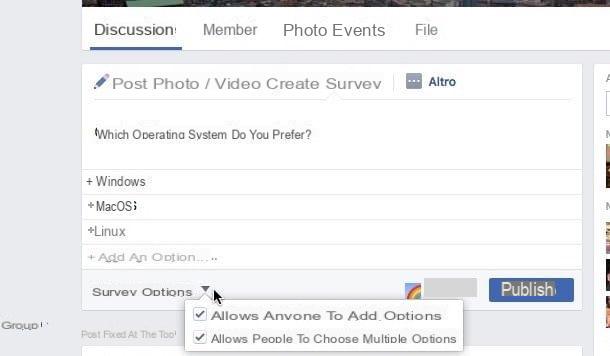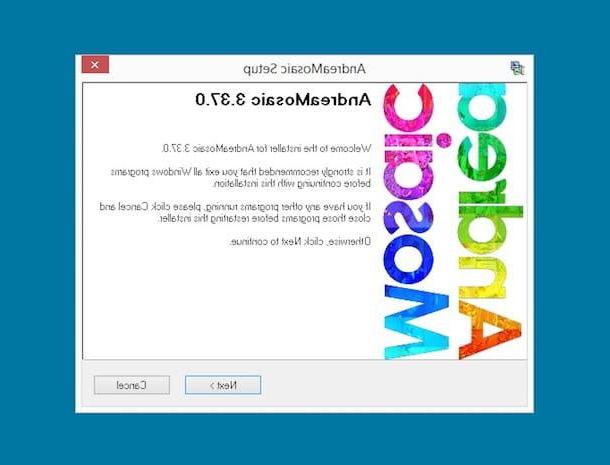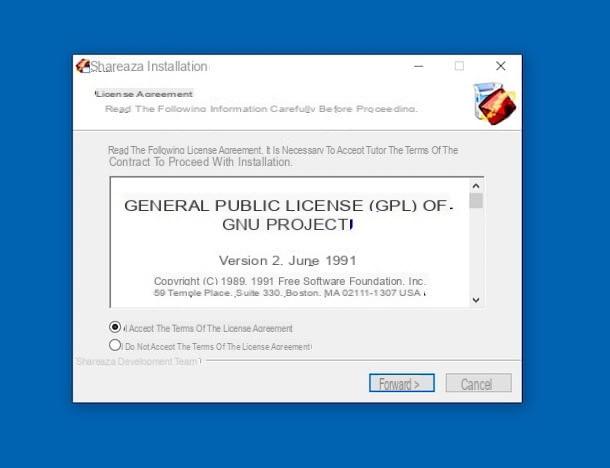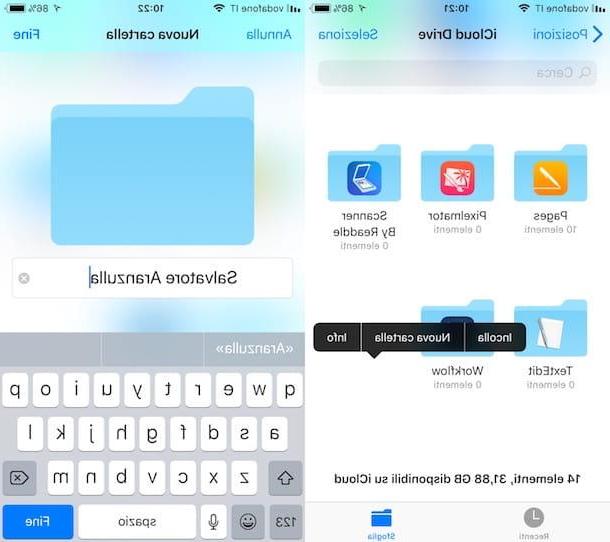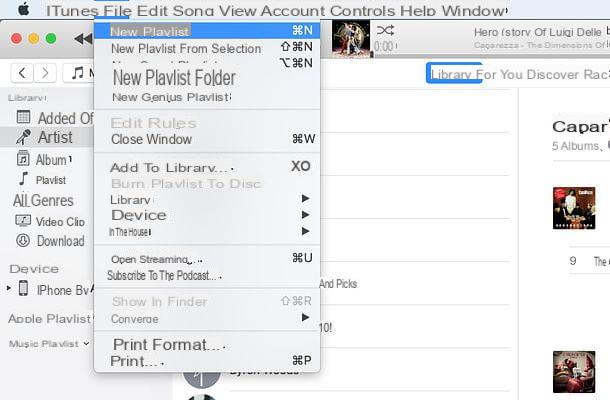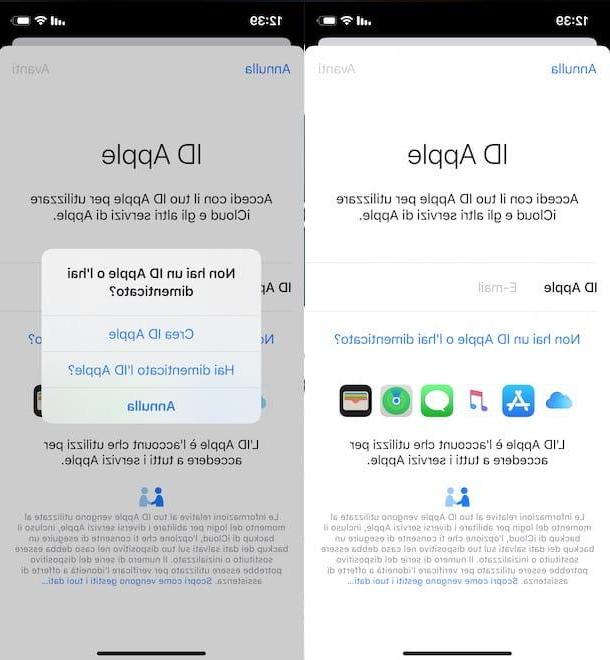Crie toques para iPhone pelo computador
Quer criar tons de toque para o seu iPhone e tem um computador à sua disposição? Bem, então você pode fazer isso facilmente acessando o iTunes. Alternativamente, embora apenas no que diz respeito ao corte do toque, você pode entrar em contato com o iRinger, um instrumento de terceiros projetado para esse fim. Para saber mais, continue lendo, você encontrará tudo explicado em detalhes a seguir.
Com iTunes / Música
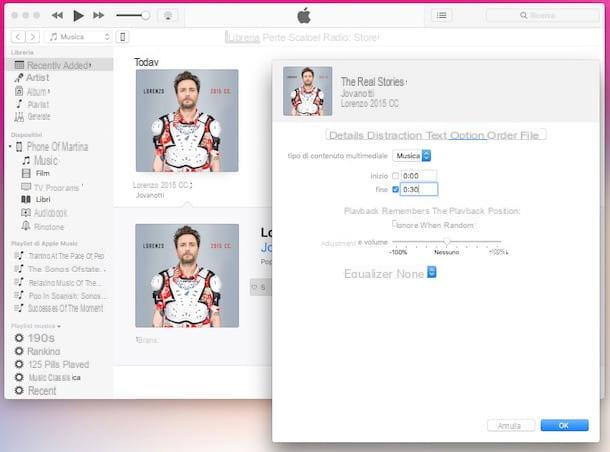
Como um avanço no início do artigo, para criar ringtones para o seu iPhone você tem a oportunidade de aproveitar iTunes, o reprodutor multimídia da Apple que, como você certamente já sabe, também permite gerenciar dispositivos iOS. No Mac está pré-instalado (você pode encontrar o ícone no barra de doca), enquanto no Windows ele deve primeiro ser baixado (como expliquei a você em meu tutorial sobre como baixar o iTunes).
Se você usar um Mac equipado com macOS 10.15 Catalina ou posterior, em vez do iTunes você deve usar o aplicativo música, que desde esta versão do sistema operacional tomou o lugar do iTunes.
Para começar, conecte seu iPhone ao computador usando o cabo apropriado e espere o iTunes abrir automaticamente (se isso não acontecer, abra o programa clicando em seu ícone). Então vá para o cartão Biblioteca da seção música iTunes e importe o arquivo de áudio que deseja usar como toque arrastando seu ícone diretamente para a janela do programa.
Agora você precisa encurtar o arquivo de áudio para que tenha uma duração máxima de 40 segundos, que é a de um toque. Para fazer isso, clique com o botão direito no nome do arquivo e clique em informação no menu que é aberto. Em seguida, selecione o cartão opções na janela que se abriu na tela, verifique os itens começando e final e indica nos campos apropriados os pontos inicial e final da parte do arquivo de áudio a ser transformada em um toque. Então clique em OK para salvar as alterações.
Em seguida, selecione a música da biblioteca do iTunes, clique no item Envie o na barra de menu do programa, selecione Convertido e clique em Criar versão AAC. Caso a opção não esteja disponível, você deve primeiro clicar no item iTunes (seu Mac) ou seu Editar (no Windows) no canto superior esquerdo, escolha Preferências ..., abra a guia Geralclique em Configurações de Importação ... e, em seguida, Codificador AAC no menu suspenso Importar usando:. Para confirmar todas as alterações, lembre-se de clicar em OK.
Em seguida, clique com o botão direito no nome do toque e escolha Mostrar no Finder (no Mac) ou Mostra no Windows Explorer (no Windows) no menu para abrir a pasta onde foi salvo. Em seguida, clique com o botão direito no arquivo e selecione Renomear no menu que aparece para alterar a extensão de m4a a m4r. Ele então confirma as alterações feitas.
Agora, volte para sua biblioteca do iTunes e exclua o toque que você acabou de criar clicando com o botão direito sobre ele escolhendo a opção Excluir da biblioteca no menu. Ao executar essas etapas, tenha o cuidado de selecionar a opção Manter arquivo / Manter documento quando perguntado se deseja excluir o arquivo para não remover o original também.
Com iRigner

Se você não preferir usar o iTunes para cortar a parte do arquivo de áudio para usar como toque, conforme visto acima, você pode contatar iRinger. É um software de terceiros, gratuito e utilizável sem necessidade de instalação, que permite partir de um arquivo de áudio no formato MP3, identificar um "descolamento" e transformá-lo em ringtone para o iPhone. É um pouco desatualizado e o projeto não é mais suportado por desenvolvedores, mas ainda funciona muito bem. Além disso, a utilização do programa é bastante simples e rápida: basta ter a música para virar ringtone! Vamos ver com mais detalhes como funciona.
Acesse a página de download do programa no site Softonic.com, clique no botão Baixar presente no topo e então naquele Baixar alternativo abaixo para fazer o download do iRinger para o seu computador. Quando o download estiver concluído, clique duas vezes no arquivo .exe que você acabou de obter e clique em Sim / Executar.
Na janela principal do programa que será aberto na área de trabalho, clique no botão importação para selecionar o arquivo de áudio a ser transformado em um toque do iPhone. Ao final da importação, é necessário identificar a saída de áudio que será transformada em ringtone.
Para fazer isso, mantenha pressionado o botão esquerdo do mouse sobre as “ondas” da trilha de áudio para arrastá-las para a esquerda ou direita até encontrar o toque perfeito. Para ajustar a velocidade, o nível de volume e o efeito de esmaecimento, use as barras no canto inferior direito, enquanto para aplicar os efeitos clique no item Sem efeitos: Clique aqui para adicionar efeitos (que fica sempre na parte inferior, à direita) e use os comandos que você vir na tela.
Para tocar o toque, clique no botão visualização. Quando você encontrar a saída de áudio para usar no toque do seu iPhone, clique no botão primeiro Exportações e então no botão Ir! para criá-lo e importá-lo para o iTunes.
Se uma mensagem aparecer na área de trabalho quando você importar os arquivos de áudio a serem usados para criar o toque indicando que o formato não é compatível ou você está tendo problemas para iniciar o programa, execute o iRinger no modo compatível com Windows XP (se sua versão do Windows for diferente do Windows XP, é claro).
Para fazer isso, clique com o botão direito no ícone do software, selecione o item Propriedade no menu, clique na guia Compatibilidade, Verifica a caixa Execute o programa em modo de compatibilidade para: e escolha no menu abaixo Windows XP (Service Pack 3). Em seguida, confirme as alterações feitas clicando primeiro em Aplicar e, em seguida, OK. Na próxima vez que o programa for reiniciado, tudo deve estar totalmente funcional.
Importar os toques

Agora, independentemente de você escolher usar apenas o iTunes ou iRinger, o toque que você criou foi adicionado à lista de toques do iTunes. Portanto, para importar o toque do seu iPhone, clique no nome do iPhone (por exemplo, iPhone ) na barra lateral esquerda do iTunes, selecione Toques no menu que abre e arraste o arquivo de toque criado para a parte direita da janela do iTunes! Et voila!
Se você usar macOS 10.15 Catalina ou mais tarde, você deve usar o Finder (o ícone de cara sorridente presente em barra de doca) no lugar do iTunes, selecionando o seu nome iPhone na barra lateral esquerda, indo para a guia Geral e arrastando o arquivo .m4r da campainha nele.
Então lembre-se de desconectar corretamente o iPhone do computador pressionando o botão Ejetar que aparece colocando o cursor no nome do dispositivo na janela iTunes / Finder.
Nota: Não é possível criar toques com músicas sincronizadas por meio da assinatura do Apple Music, pois são arquivos protegidos por DRM.
Crie toques diretamente do iPhone
Se você não tem um computador em mãos ou, em qualquer caso, se você não quer ou não pode usar o iTunes, você pode criar toques para iPhone usando o Garageband para iOS, o famoso aplicativo da Apple para produção e edição de música. Na verdade, o aplicativo também está disponível para Mac, mas neste tutorial meu quero me concentrar na visualização de dispositivos móveis para colocá-lo em uma posição para criar tons de toque personalizados sem necessariamente ter que passar pelo computador.
Com Garageband

Para usar o Garageband para o propósito em questão, a primeira etapa fundamental que você precisa realizar é baixar e instalar o aplicativo no seu dispositivo conectando-se à seção dedicada na App Store e, em seguida, tocando no botão Obter / instalar. Em seguida, digite a senha da sua conta Apple ou confirme o download usando o Touch ID ou o Face ID (dependendo do que o seu dispositivo suporta).
Quando o download for concluído, abra o aplicativo pressionando seu ícone na tela inicial e, em seguida, selecione o arquivo de áudio que deseja transformar em toque pressionando a voz Massa folhada anexado à tela do aplicativo. Em seguida, pare na trilha da música que apareceu na tela e mova o cursor para a direita e para a esquerda para definir a parte do arquivo de áudio a ser usada como toque. Se você quiser ouvir uma prévia, basta tocar no botão JOGAR acima.
Importar os toques

Depois de obter o resultado final desejado, pressione o botão que descreve um seta apontando para baixo que está no canto superior esquerdo e seleciona o item Minhas músicas no menu que aparece.
Também fez isso, palco na voz Selecionar no canto superior direito, pressiona a visualização do projeto recém-criado, selecione o ícone de compartilhando (A quadrado com seta) no canto superior esquerdo e escolha a opção toque para definir o arquivo de áudio como toque.
Definir toques no iPhone

Seguindo as instruções que dei nas linhas anteriores, você conseguiu criar toques personalizados para o seu iPhone e agora gostaria de entender como configurá-los no iDevice? Não tem problema, eu também posso te explicar isso, é muito fácil.
Para definir um toque personalizado no iPhone, tudo o que você precisa fazer é pegar seu smartphone Apple, desbloqueá-lo para acessar a tela inicial, pressione o ícone de Configurações (a roda deengrenagem), entre no menu Sons e feedback tátil> Toque e selecione o nome do toque na lista que é exibida para você. As alterações feitas serão aplicadas imediatamente.
Se, por outro lado, você deseja definir o toque personalizado criado anteriormente apenas para um determinado contato na agenda, acesse o aplicativo Contactos (aquele com o símbolo dal lista telefônica) presente na tela inicial, identifica o contato de referência, pressiona nele, pisa no texto Editar superior direito, então para cima toque e escolha seu toque na lista exibida para você. Então pare final duas vezes seguidas para confirmar e aplicar as alterações.
Nota: Os tons de toque que você criou ou, em qualquer caso, aqueles que não são “padrão” são separados dos últimos na lista de tons de chamada em espera no iPhone por uma linha cinza e são mostrados primeiro para você.
Como fazer toques para iPhone